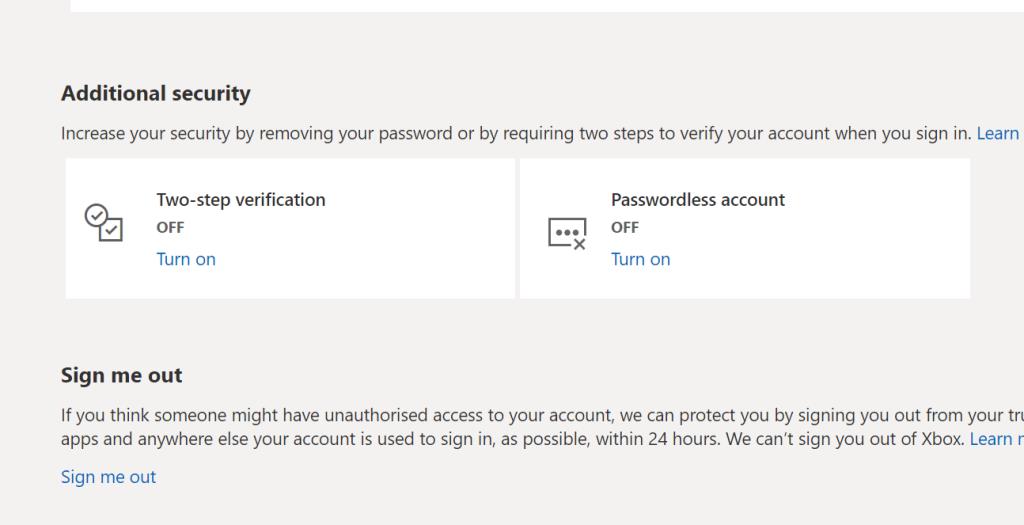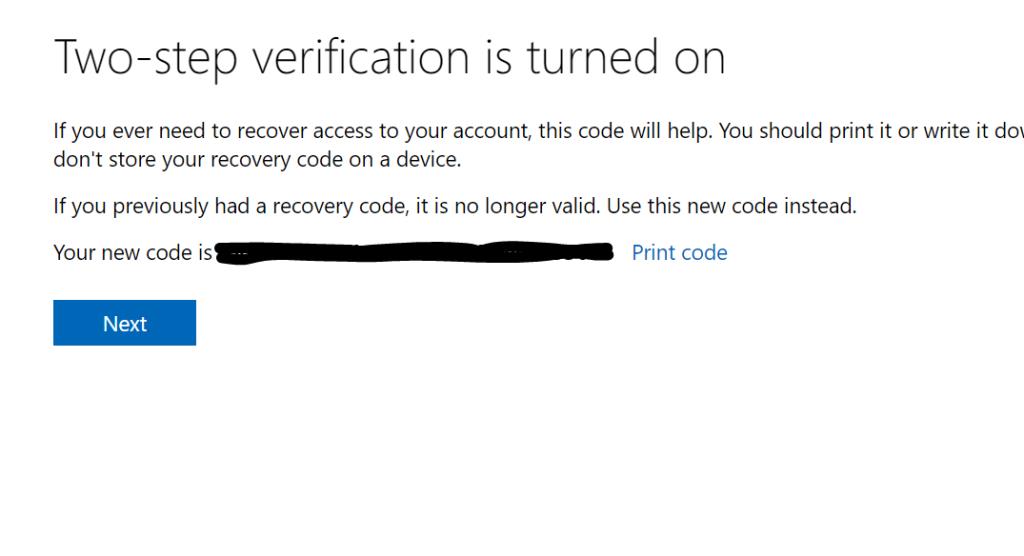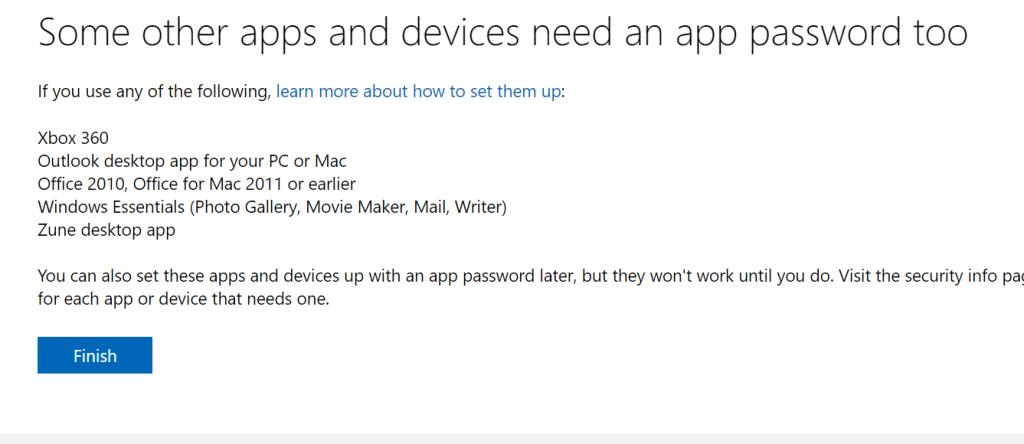Microsoft Authenticator este o aplicație care permite autentificarea cu doi factori pe aplicațiile și site-urile web acceptate. Autentificarea cu doi factori (2FA) este mult mai greu de învins decât doar adăugarea unei parole în contul dvs. Prin urmare, multe companii de securitate cibernetică recomandă configurarea 2FA pentru toate serviciile pe care le utilizați.
2FA este un mecanism prin care serviciile solicită utilizatorilor să își verifice identitatea folosind două metode diferite. De exemplu, aplicațiile care acceptă 2FA ar putea dori să prezentați un cod de acces unic (OTP) în plus față de parola contului dvs.
Configurarea verificării în doi factori cu Microsoft Authenticator este destul de ușoară. Hai să aruncăm o privire.
Descărcați și instalați Microsoft Authenticator
Pentru a începe procesul, descărcați și instalați aplicația Microsoft Authenticator din magazinul de aplicații al telefonului dvs. În timp ce aplicația se descarcă, asigurați-vă că aveți un cont Microsoft, deoarece trebuie să aveți unul pe care să îl utilizați pentru Microsoft Authenticator.
Este nevoie de doar câteva minute pentru a vă înscrie pentru un cont Microsoft, așa că, dacă nu aveți unul, creați unul acum pe site-ul Microsoft .
După instalarea Microsoft Authenticator, deschideți-l și conectați-vă cu contul Microsoft. În timpul conectării, aplicația vă va cere să vă verificați identitatea utilizând metode secundare pe care le-ați configurat în timpul creării contului Microsoft. Alegeți metoda pe care o setați și urmați instrucțiunile. De exemplu, dacă utilizați un număr de telefon ca metodă secundară, faceți clic pe el și introduceți codul de verificare trimis la numărul dvs.
Microsoft Authenticator va fi acum activ.
Un ultim lucru de reținut înainte de a intra în aplicație: va trebui să vă conectați la contul dvs. de fiecare dată când doriți să modificați orice setări de securitate. Când Microsoft Authenticator rulează, veți primi o notificare pe telefon că trebuie să deschideți și să introduceți codul de acces al ecranului de blocare al telefonului.
Descărcați: Microsoft Authenticator pentru Android | iOS (gratuit)
Înrudit: Contul dvs. Microsoft: 5 lucruri pe care fiecare utilizator de Windows ar trebui să le știe
Utilizarea Microsoft Authenticator pentru a configura 2FA pe un cont Microsoft
Pentru a configura autentificarea cu doi factori în contul dvs. Microsoft, accesați site-ul web al Contului Microsoft și conectați-vă.
Apoi, navigați la Setări > Opțiuni avansate de securitate > Securitate suplimentară și activați verificarea în doi pași.
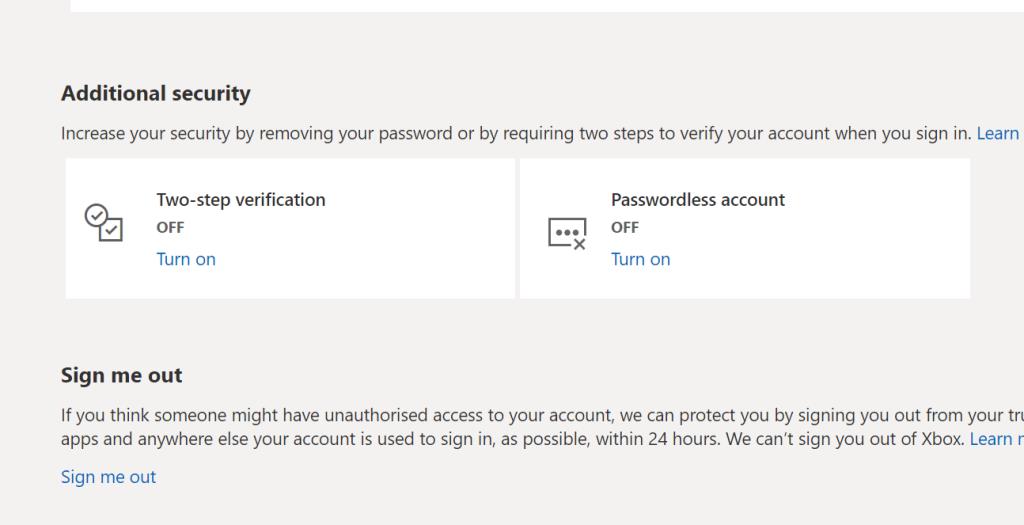
Înainte de a putea activa verificarea în doi pași, trebuie să vă asigurați că informațiile de securitate ale contului dvs. sunt actualizate. Urmați instrucțiunile de pe ecran pentru a vă asigura că totul este în ordine. Apăsați Next când sunteți gata.
Notați codul de recuperare care apare pe ecran și scrieți-l undeva și apăsați din nou Next .
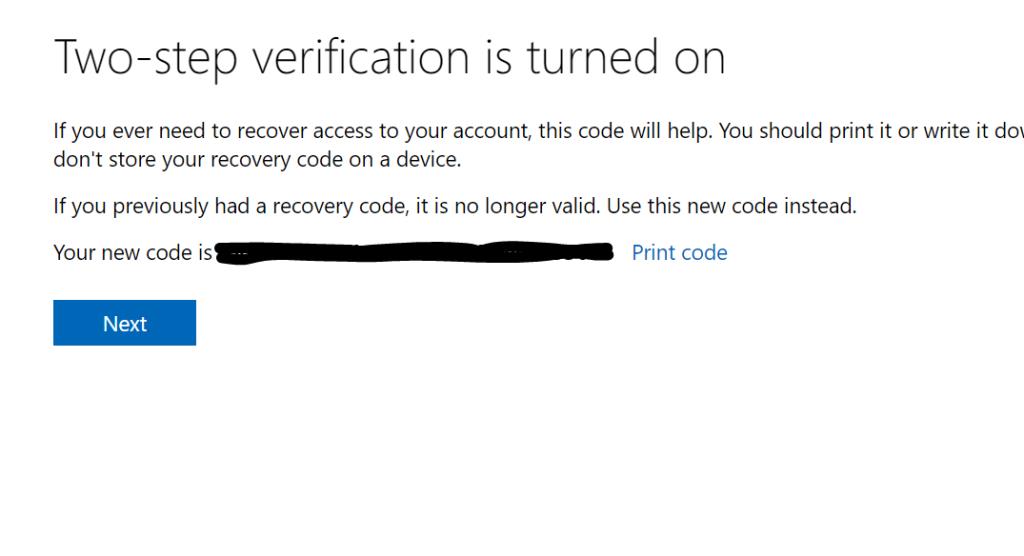
În cele din urmă, configurați alte aplicații urmând instrucțiunile prezentate pe ecran. Dacă utilizați Outlook pe un telefon Android, apăsați din nou Următorul. În caz contrar, urmați instrucțiunile de pe ecran pentru a genera o parolă pentru aplicațiile care nu acceptă autentificarea cu doi factori. Apoi, încă o dată, apăsați Next.
După ce ați terminat cu setările, apăsați Terminare .
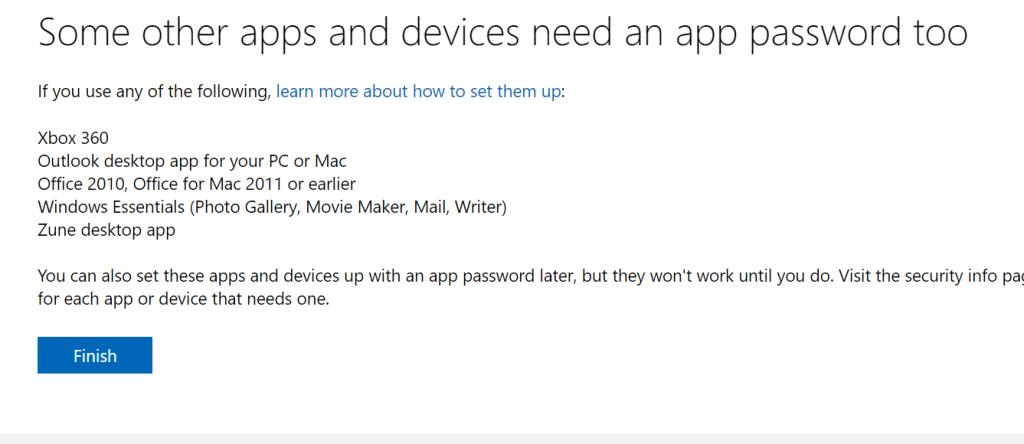
Va trebui să vă conectați din nou, așa că faceți asta.
Dacă nu doriți să activați autentificarea în doi pași, puteți activa o opțiune fără parolă pentru contul dvs. Microsoft . Opțiunea folosește aplicația Microsoft Authenticator pentru a vă conecta. După activarea acestei opțiuni, nu trebuie să vă amintiți parola și vă puteți conecta doar cu telefonul.
Autentificarea în doi factori este mai sigură... dar nu este sigură
Având în vedere numărul de încălcări ale securității și atacuri ransomware la un nivel ridicat, metodele de conectare, cum ar fi autentificarea în doi factori, sunt esențiale pentru a vă proteja identitatea online. Aceste metode oferă un nivel suplimentar de securitate pe lângă parola dvs.
Acestea fiind spuse, autentificarea cu doi factori nu este sigură. De exemplu, înșelătoriile sofisticate de tip phishing vă pot păcăli să dezvăluiți acreditări cu doi factori.
Pentru a combate acest lucru, trebuie să urmați cele mai bune practici pentru a vă consolida securitatea online. De exemplu, setați parole puternice, nu utilizați aceeași parolă pentru toate conturile și nu vizitați, printre altele, site-uri dubios.